Hogyan lehet zökkenőmentesen megoldani az aktiválási munkamenet lejártával kapcsolatos problémát?
A probléma általában hálózati problémák, helytelen beállítások, szerveroldali időtúllépések vagy hitelesítési hibák miatt jelentkezik. De ne aggódjon! Az esetek többségében a megfelelő lépésekkel könnyen megoldható. Ebben az útmutatóban végigvezetjük a legjobb módszereken, hogy megtanulja, hogyan... Javítsa ki a lejárt aktiválási munkamenetet hiba az iOS rendszeren, és biztosítsa az eszköz zökkenőmentes működését.
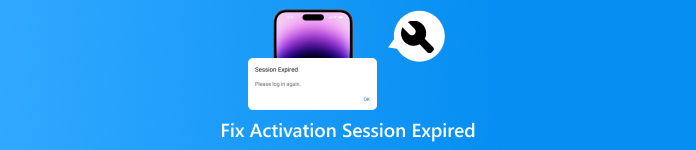
Ebben a cikkben:
1. rész. Mit jelent az Aktiválási munkamenet lejárta?
Van fogalmad arról, hogy mit jelent az „Aktiválási munkamenet lejárt” hibaüzenet? Ha már találkoztál az „Aktiválási munkamenet lejárt” hibával iOS-eden, valószínűleg azon tűnődsz, hogy mit jelent, és miért történik. Ez az üzenet általában akkor jelenik meg, ha az Apple aktiválási szerverei nem tudják ellenőrizni az eszközödet egy megszakadt vagy időtúllépéses kapcsolat miatt. Ez előfordulhat a kezdeti beállítás során, a gyári beállítások visszaállítása után, vagy az iCloudba vagy az App Store-ba való bejelentkezéskor.
2. rész. Miért írja ki az iPhone-om, hogy az aktiválási munkamenet lejárt?
Frusztráló lehet ilyen problémákkal találkozni. Ha azon tűnődsz, hogy miért fordul elő ilyen hiba, nézd meg ezt a részt. Bemutatjuk az összes lehetséges okot, amiért a hiba megjelenik az eszközödön.
1. Instabil vagy gyenge internetkapcsolat
Az aktiváláshoz internetkapcsolat szükséges az Apple szerveréhez. A munkamenet akkor jelenhet meg a képernyőn, ha gyenge vagy instabil a Wi-Fi vagy az adatkapcsolat.
2. Apple szerver karbantartás vagy leállások
Néha a probléma nem az eszközöddel vagy az internetkapcsolatoddal van. A probléma akkor jelentkezhet, ha az Apple szervere nem működik vagy karbantartás alatt áll.
3. Helytelen dátum- és időbeállítások
Az Apple eszközök pontos időszinkronizálásra támaszkodnak a szerverhitelesítéshez és a biztonsági tanúsítványokhoz. Az Apple szerver elutasíthatja az aktiválási kérelmet, ha az idő és a dátum helytelen.
4. Lejárt vagy érvénytelen aktiválási token
Az Apple ideiglenes biztonsági tokeneket is használ az eszközök aktiválásához. A token különböző okok miatt lejárhat, például:
• Az aktiválási folyamat túl sokáig tart.
• Többször is sikertelenül próbálja meg az aktiválási folyamatot.
• Probléma van az előző aktiválási kísérlettel.
5. Szoftverhibák és hibák
Ha az iOS-eszközöd hibát vagy zavart tartalmaz, akkor előfordulhat, hogy ezzel a problémával találkozol. Ez előfordulhat megszakított iOS-frissítések, módosított rendszerfájlokkal rendelkező, feltört eszközök és hibákat tartalmazó béta iOS-verziók miatt is.
3. rész. Az aktiválási munkamenet lejártának megoldásának legjobb módja
Érdekli a probléma megoldásának összes lehetséges megoldása? Ha igen, kérjük, olvassa el ezt a részt. Bemutatjuk az összes hatékony hibaelhárítási módszert, amelyet ellenőrizhet és követhet a kívánt eredmény elérése érdekében.
1. módszer. Ellenőrizze az aktiválási szervert
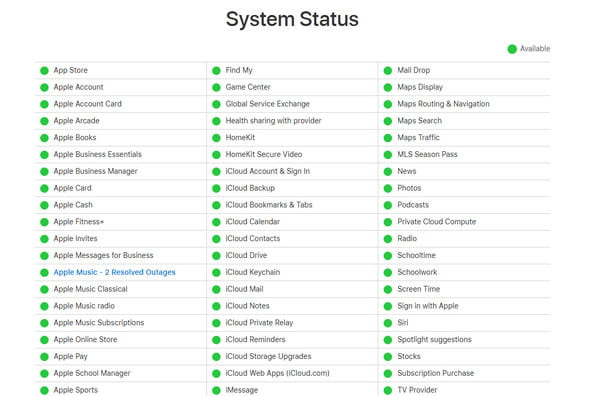
Először is ellenőrizned kell az Apple aktiválási állapotát, különösen, ha működik. Előfordulhat, hogy az aktiválási szerver karbantartás alatt áll vagy nem működik, ami problémát okozhat. Ebben az esetben jobb, ha az Apple állapotoldalán ellenőrized az aktiválási állapotot. Ha az állapot jó, akkor lehet, hogy nem az aktiválási állapot a probléma. Ezzel megpróbálhatsz egy másik hibaelhárítási módszert a probléma megoldására.
2. módszer. Ellenőrizze az internetkapcsolatot
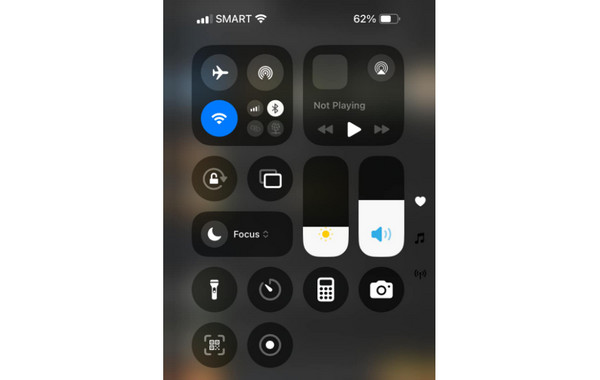
Egy másik megoldás, amit tehetsz, az internetkapcsolatod ellenőrzése. Mint mindannyian tudjuk, az aktiváláshoz internetkapcsolat szükséges. Mindig győződj meg róla, hogy csatlakozol Wi-Fi vagy mobilnethez, és gyors, erős internetkapcsolattal rendelkezel. Ez segíthet megoldani az iPhone-on lejárt aktiválási munkamenet problémáját.
3. módszer. Indítsa újra az eszközt
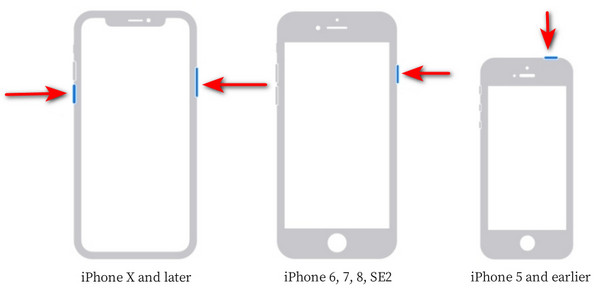
Egy egyszerű újraindítás gyakran megoldja az átmeneti szoftverhibákat, amelyek megakadályozhatják az aktiválást. Az eszköz újraindítása frissítheti a hálózati kapcsolatokat, elháríthatja a kisebb rendszerhibákat, és segíthet új kapcsolat létrehozásában az Apple szervereivel. Az újraindítási folyamat az iPhone modelljétől függően kissé eltér. Az újabb Face ID-eszközök eltérő gombkombinációkat használnak, mint a régebbi Home Button modellek. Miután az eszköz újra bekapcsolódott, próbálja meg újra az aktiválást, mivel ez az újraindítás gyakran megoldja a munkamenet lejárati hibáit.
4. módszer. Aktiválás az iTunes használatával
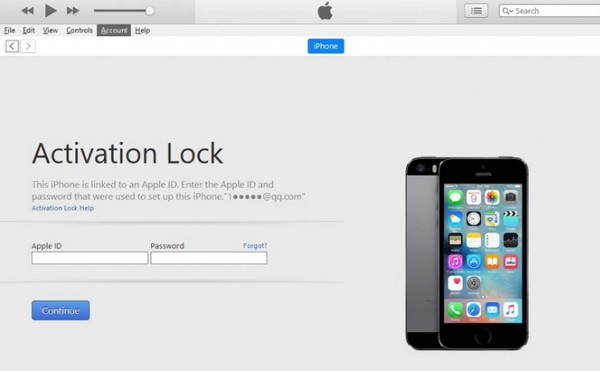
Az iTunes-t is használhatod a probléma megoldására. Egy másik hatékony megoldás az eszköz aktiválása az iTunes-on vagy a Finderen keresztül. Egyszerűen csatlakoztasd iPhone-odat vagy bármilyen iOS-eszközödet kábellel a számítógéphez. Ez egy új aktiválási folyamatot indíthat el, amely sikeresen megkerülheti a munkamenet lejárati problémáját. A legjobb eredmény elérése érdekében győződj meg arról, hogy az iTunes vagy a macOS legújabb verzióját futtatod. Ez a szoftverütközések elkerülése és a zökkenőmentes aktiválási élmény garantálása érdekében szükséges. A folyamat megkezdéséhez:
Nyisd meg a számítógépedet, és futtasd az iTunes programot. Ezután csatlakoztasd az iPhone-odat egy Lightning kábellel.
Ezután követheti a képernyőn megjelenő utasításokat az aktiválási folyamat befejezéséhez.
Bónusz: A leghatékonyabb módja az aktiválási zár eltávolításának iPhone/iPad/iPod Touch készüléken
Az Aktiválási zár egy kiváló funkció, amely megakadályozza az elveszett vagy ellopott Apple-eszközökhöz való jogosulatlan hozzáférést. Azonban komoly kellemetlenséget okozhat, ha elfelejti Apple ID-adatait, használt eszközt vásárol, amelyen engedélyezve van az Aktiválási zár, vagy örököl egy zárolt eszközt egy korábbi tulajdonostól. Míg az Apple hivatalos folyamata megköveteli az eredeti tulajdonos hitelesítő adatait, harmadik féltől származó szoftverek, mint például a imyPass iPassBye megbízható megoldást kínál az Aktiválási zár megkerülésére az előző Apple ID használata nélkül.
Ez a 100% biztonságos szoftver lehetővé teszi, hogy az összes funkcióját élvezhesse anélkül, hogy aggódnia kellene az adatai miatt. Ráadásul könnyedén fel tudja nyitni iPhone-készülékét, így tökéletes minden felhasználó számára, különösen a nem szakemberek számára. A szoftver kompatibilis az összes iOS-modellel és -verzióval, ami tökéletes és ideális minden Apple-felhasználó számára.

Több mint 4 000 000 letöltés
A szoftver az összes iOS verziót támogatja.
Apple ID vagy jelszó nélkül is képes eltávolítani az aktiválási zárakat.
Egyszerű felhasználói felületet tud biztosítani.
A program a letöltési folyamat után offline is futtatható.
A szoftver használatával az alábbi egyszerű lépésekkel könnyedén eltávolíthatja az aktiválási zárat.
Letöltés imyPass iPassBye szoftvert a számítógépére. Ezután telepítse és futtassa a számítógépén.
A következő folyamathoz kábellel kell csatlakoztatnia az eszközt az asztali számítógéphez. Nyomja meg a Bizalom opciót, amikor a felugró ablak megjelenik a képernyőn.
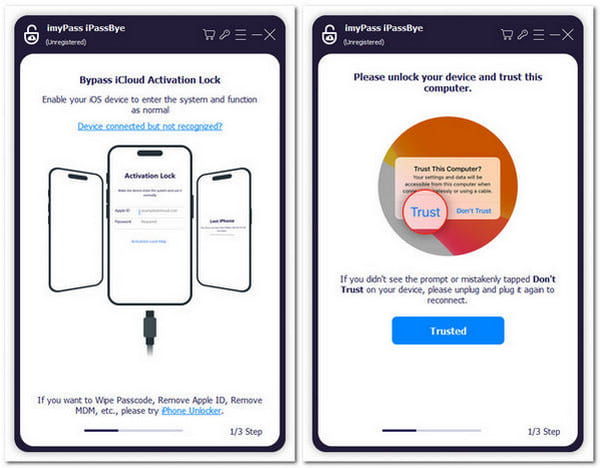
Ezután érintse meg a Rajt gombot az aktiválási zár megkerüléséhez. Győződjön meg róla, hogy elolvasta az összes nyilatkozatot és figyelmeztetést.
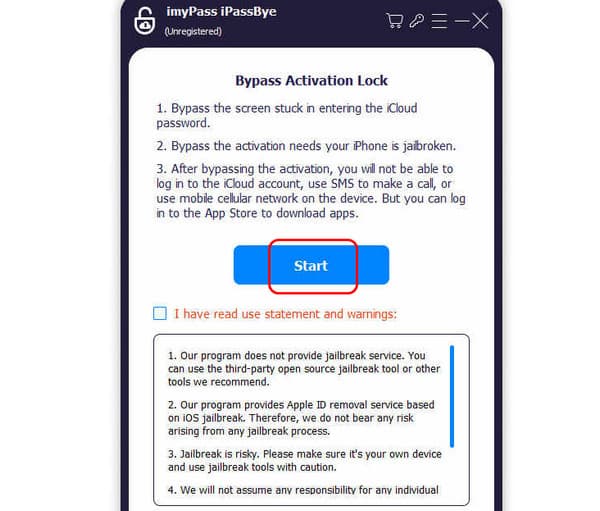
megnyomni a iOS Jailbreak oktatóanyag lehetőség a folyamat megismerésére. Ha ezt megtette, koppintson a Következő gomb.
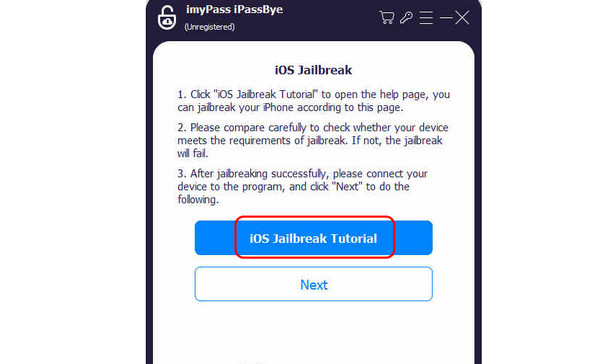
A szoftver érzékeli az eszközével kapcsolatos információkat. Kattintson a Kezdje el az áthidalást Aktiváló gomb. Néhány másodperc múlva megkaphatja a kívánt eredményt.
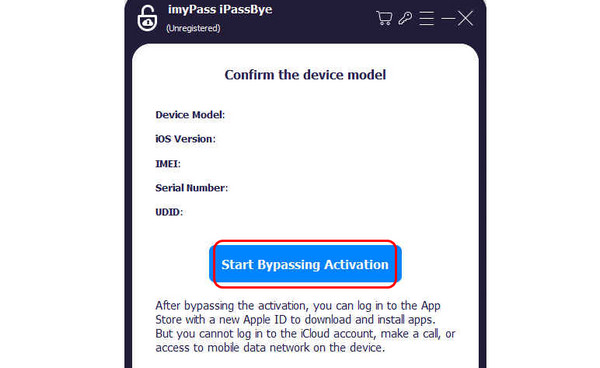
Bővített olvasás:
Következtetés
Ha akarod Oldja meg az Aktiválási munkamenet lejártát probléma esetén a legjobb, amit tehetsz, hogy elolvasod ezt az útmutatót. Minden módszert megtalálsz, amit használhatsz és ellenőrizhetsz, hogy elérd a kívánt eredményt. Ráadásul, ha el szeretnéd távolítani az aktiválási zárat iOS-eszközeiden, azt javasoljuk, hogy használd a következőt: imyPass iPassByeEzzel a szoftverrel hatékonyan megnyithatja iOS-ét azonosító vagy jelszó nélkül, így kivételes szoftvert kínál a felhasználók számára.
Forró megoldások
-
Az iOS feloldása
- Az ingyenes iCloud feloldási szolgáltatások áttekintése
- Az iCloud aktiválásának megkerülése IMEI-vel
- Távolítsa el a Mosyle MDM-et iPhone-ról és iPadről
- Távolítsa el a support.apple.com/iphone/passcode
- A Checkra1n iCloud Bypass áttekintése
- Az iPhone zárolási képernyőjének jelszó megkerülése
- Hogyan lehet feltörni az iPhone-t
- Az iPhone feloldása számítógép nélkül
- Az iPhone megkerülése a tulajdonoshoz zárolva
- Az iPhone gyári visszaállítása Apple ID jelszó nélkül
-
iOS tippek
-
Oldja fel az Androidot
- Hogyan tudhatja meg, hogy telefonja fel van oldva
- Nyissa fel a Samsung telefon képernyőjét jelszó nélkül
- Oldja fel a Pattern Lock zárolását Android-eszközön
- A közvetlen feloldások áttekintése
- A OnePlus telefon feloldása
- Oldja fel az OEM zárolását, és javítsa ki a szürke színű OEM-feloldást
- Hogyan lehet feloldani egy Sprint telefont
-
Windows jelszó

